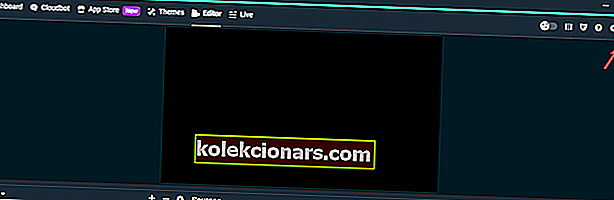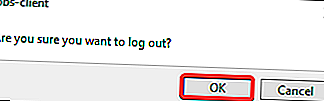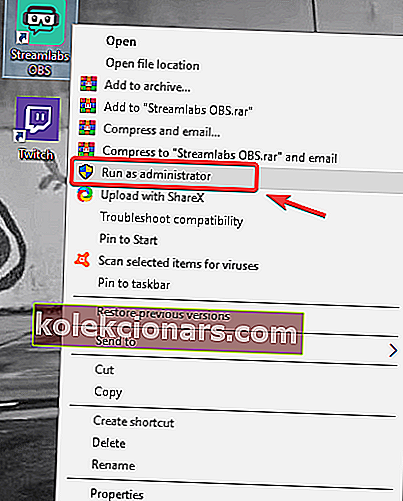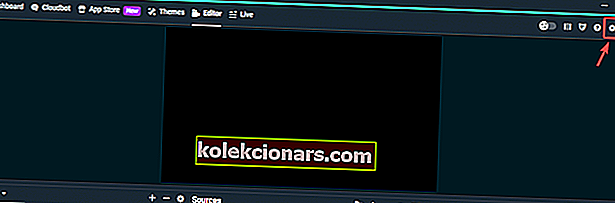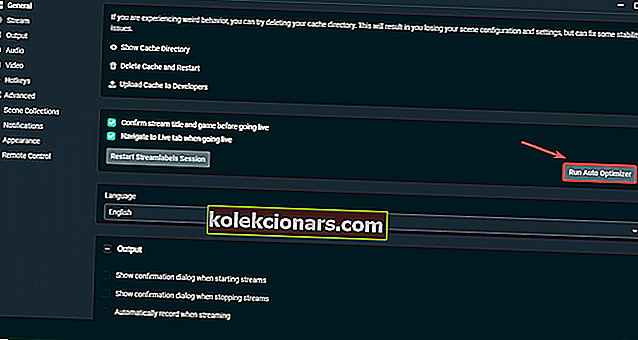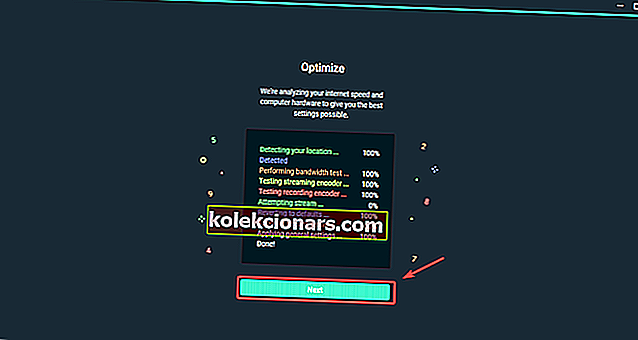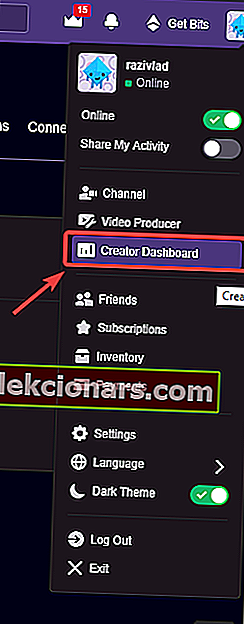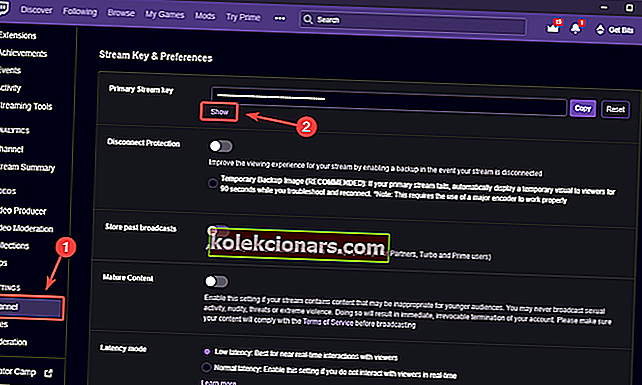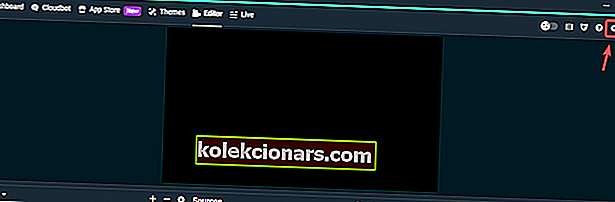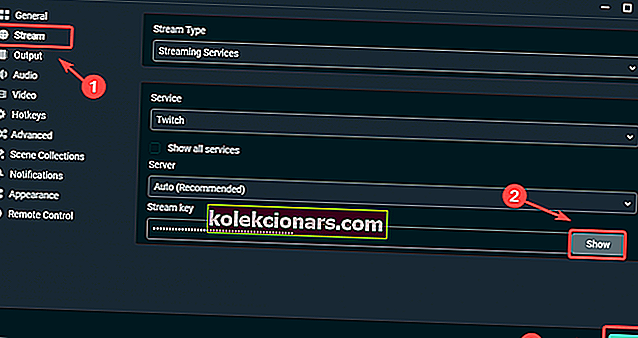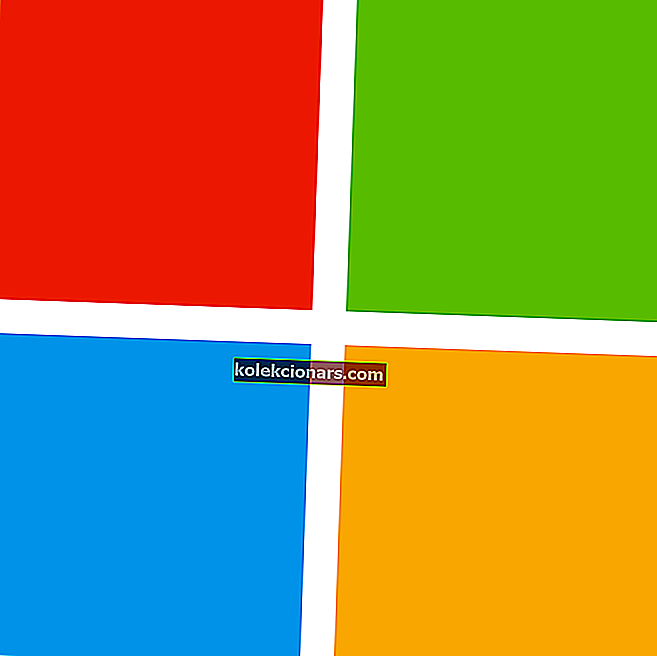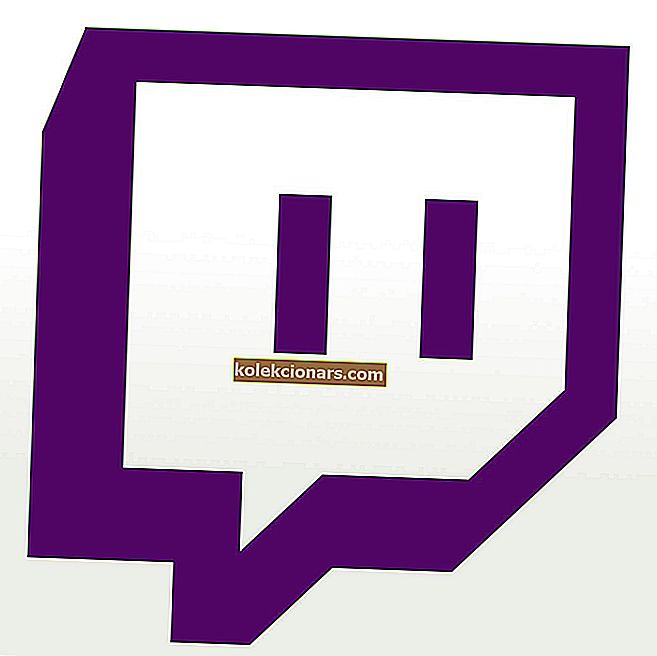
Twitch ir viens no visbiežāk izmantotajiem un novērtētākajiem straumēšanas pakalpojumiem, kas pieejami tirgū, taču liels skaits lietotāju ziņoja par kļūdu, iegūstot jūsu kanāla informāciju . Šī kļūda parasti rodas lietotājiem, kuri strādā gan ar Twitch, gan Streamlabs OBS .
Šī kļūda var būt ļoti nomākta, it īpaši, ja jūs nodarbojaties ar spēļu straumēšanu vai vēlaties redzēt jaunākās straumes no sekotajiem kanāliem. Šo iemeslu dēļ šajā rakstā mēs izpētīsim dažus ātrus šīs problēmas labojumus. Lūdzu, izpildiet šeit norādītās darbības tādā secībā, kādā tās ir rakstītas.
Kā es varu novērst kļūdu, iegūstot kanāla informācijas ziņojumu vietnē Twitch? Pirmkārt, jums jāsāk gan Streamlabs, gan Twitch ar administratora privilēģijām. Ja tas nedarbojas, sāciet palaist automātisko optimizētāju Streamlabs OBS, lai novērstu šo problēmu.
Kā novērst kļūdu, iegūstot kanāla informāciju
- Restartējiet lietotni ar administratora tiesībām
- Palaidiet automātisko optimizētāju, ja esat pieteicies Streamlabs OBS ar Twitch
- Pārbaudiet, vai straumēšanas atslēga ir pareiza
1. Restartējiet lietotni ar administratora tiesībām
Lai novērstu kļūdu, iegūstot kanāla informāciju, jums vienkārši jāsāk Twitch ar administratīvajām tiesībām. Lai to izdarītu, rīkojieties šādi:
- Iekš Streamlabs OBS noklikšķiniet uz pogas Atteikties , kas atrodas ekrāna kreisajā pusē.
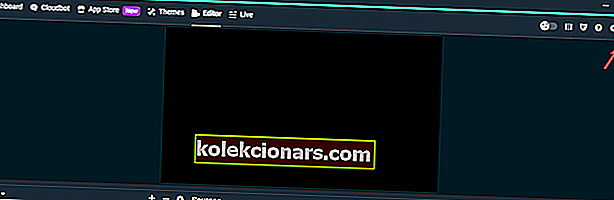
- Noklikšķiniet uz Labi.
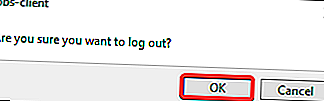
- Noklikšķiniet uz pogas X ekrāna augšējā labajā stūrī, lai aizvērtu Streamlabs OBS.
- Ar peles labo pogu noklikšķiniet uz darbvirsmas ikonas Streamlabs OBS un atlasiet Palaist kā administrators.
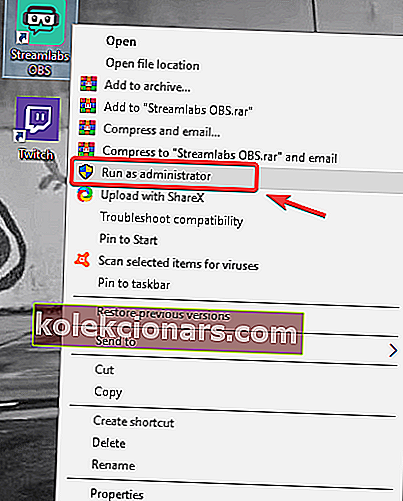
- Piesakieties atpakaļ Streamlabs OBS, izmantojot savu Twitch kontu, un mēģiniet pārliecināties, vai kļūda joprojām pastāv.
2. Palaidiet automātisko optimizētāju, ja esat pieteicies Streamlabs OBS ar Twitch
Vēl viens veids, kā novērst kļūdu, iegūstot jūsu kanāla informāciju Twitch kļūda, ir palaist automātisko optimizētāju. Lai to izdarītu, rīkojieties šādi:
- Iekš Streamlabs noklikšķiniet uz zobrata iestatījumu pogas.
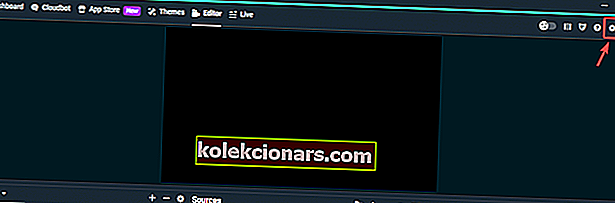
- Inside cilnes Vispārīgi, noklikšķiniet uz Run Auto Optimizer pogu.
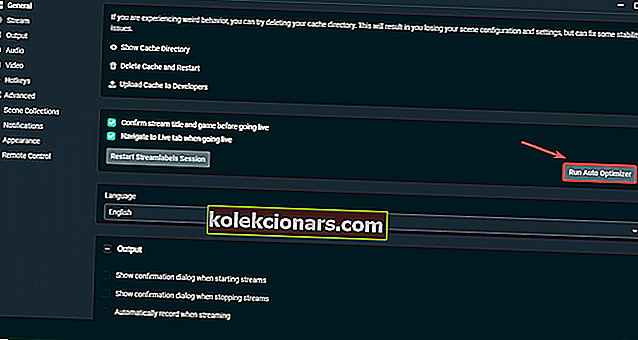
- Tagad sāksies optimizācijas process.
- Kad optimizācijas process ir pabeigts, noklikšķiniet uz Tālāk .
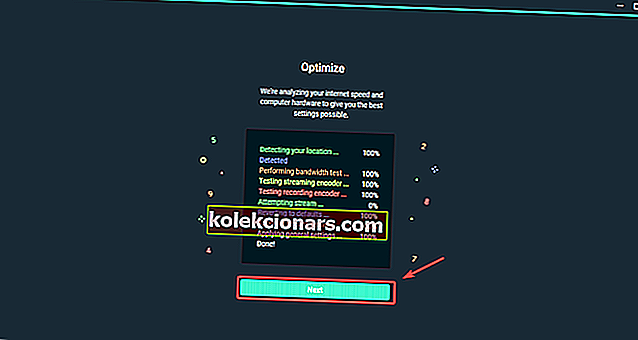
Piezīme. Ja problēma joprojām pastāv, lūdzu, veiciet nākamās darbības, kas norādītas šajā sarakstā.
3. Pārbaudiet, vai straumēšanas atslēga ir pareiza
- Piesakieties vietnē Twitch, noklikšķiniet uz sava profila attēla un nolaižamajā izvēlnē atlasiet Creator Dashboard .
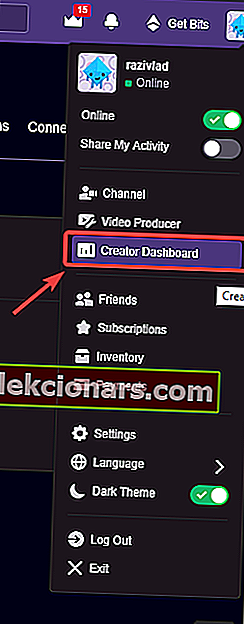
- Kreisajā panelī atlasiet Kanāls un pēc tam noklikšķiniet uz Rādīt taustiņu.
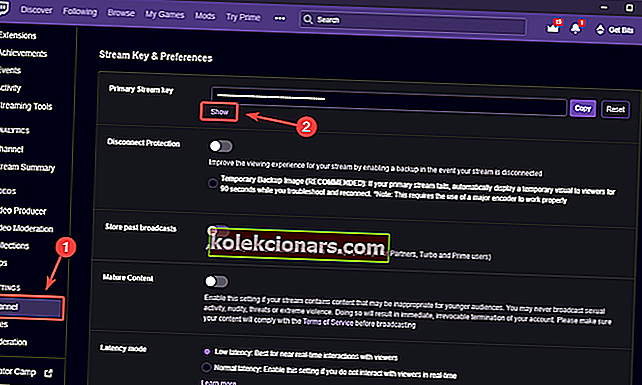
- Tagad, kad jums ir Twitch Stream atslēga, atveriet Streamlabs OBS.
- Noklikšķiniet uz zobrata Iestatījumi.
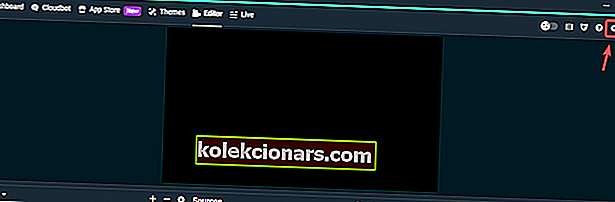
- Noklikšķiniet uz cilnes straume , pēc tam ielīmējiet nokopēto Twitch straumes atslēgu un atlasiet Gatavs.
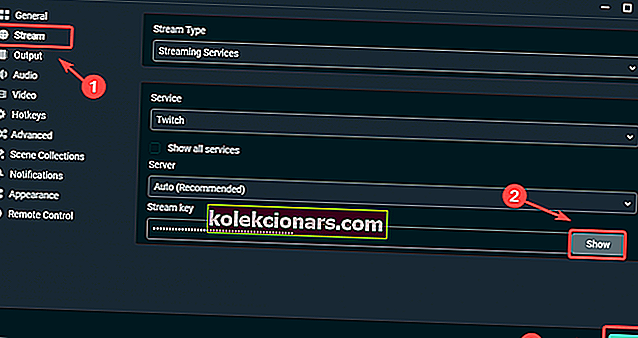
Šajā rakstā mēs izpētījām dažas labākās metodes, kā novērst kļūdu, ienesot jūsu kanāla informācijas ziņojumu. Izmēģiniet visus mūsu risinājumus un nekautrējieties paziņot mums, vai šī rokasgrāmata jums palīdzēja, izmantojot zemāk esošo komentāru sadaļu.
LASI ARĪ:
- Ko darīt, ja Twitch tērzēšana netiek ielādēta
- Kā novērst video straumēšanas problēmas sistēmā Windows 10
- Priecīgu apraidi ar šīm 4 Twitch tiešraides straumēšanas programmatūru